
时间:2020-10-31 02:28:33 来源:www.win10xitong.com 作者:win10
任何电脑系统都会有瑕疵,win10系统也不例外。今天有用户遇到了Win10系统怎么开启高性能模式的问题,新手处理关于Win10系统怎么开启高性能模式的问题不是特别容易,要是你想马上解决Win10系统怎么开启高性能模式的问题,而不想求助于人的话,只需要进行以下的简单设置:1、打开控制面板,点击"硬件和声音"选项。2、点击"电源选项"下的"选择电源计划"选项就很快的解决了。要是你还没有解决,那接下来就一起来看看具体的Win10系统怎么开启高性能模式的操作要领。
具体开启步骤:
第一步:打开控制面板,点击"硬件和声音"选项。
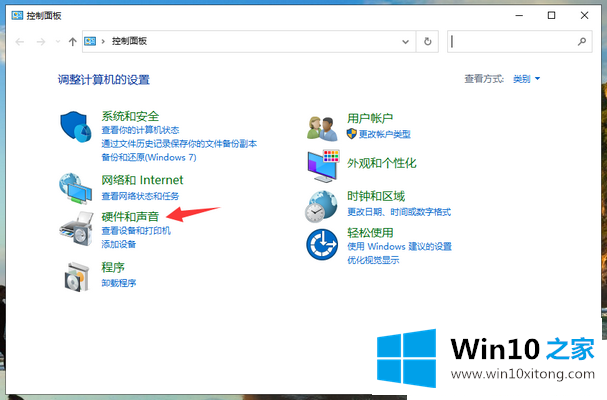
第二步:点击"电源选项"下的"选择电源计划"选项。
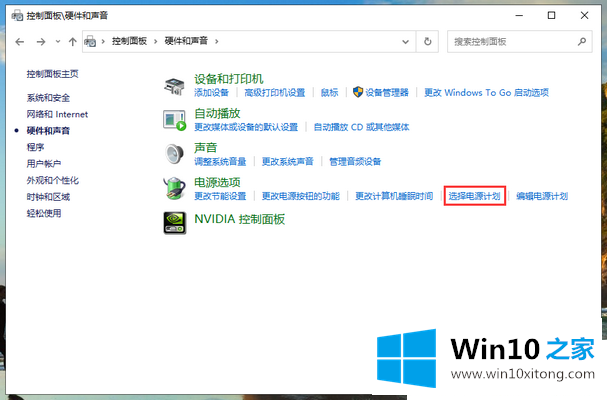
第三步:这里就能将win10系统设置为高性能模式了,直接点击"高性能"前的勾选即可。
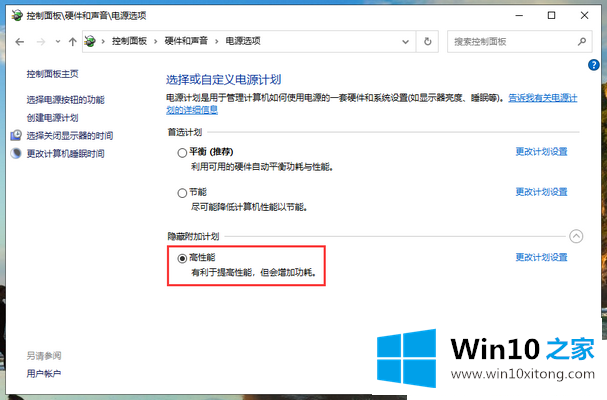
以上就是Win10系统怎么开启高性能模式的详细步骤,如果散热性能不佳导致电脑温度过高的话反而会降低系统的性能,建议大家在电脑散热良好的情况下再开启高性能模式。
以上的内容已经非常详细的讲解了Win10系统怎么开启高性能模式的操作要领,这篇文章应该会帮助大家解决这个问题,同时希望大家多多支持本站。